
Неки се корисници суочавају са ситуацијама када из различитих разлога рачунар не ради у оперативном систему Виндовс 10. Проблеми могу бити различити: на пример, претрага и индексирање уопште не раде на рачунару или претрага у програму Виндовс Екплорер не ради у траци за претрагу на траци задатака , у менију Старт, у апликацији Подешавања итд..
Функција претраге - неопходан алат у Виндовс оперативном систему, осмишљен да пронађе потребне фасцикле и датотеке, покрене апликације и системске алате итд..
Садржај:- Коришћење алата за решавање проблема у оперативном систему Виндовс 10
- Проверите претраживање и индексирање
- Трака за претрагу не ради у систему Виндовс 10
- Претраживање Виндовс 10 не ради у програму Екплорер
- Претраживање у апликацији Подешавања не ради
- Претрага апликација не ради
- Провера интегритета системских датотека у СФЦ-у
- Вратите Виндовс на раније стање
- Враћање оперативног система Виндовс из резервне копије система
- Поново инсталирајте Виндовс
- Алтернатива за Виндовс Сеарцх
- Закључци чланка
Зашто Виндовс претрага не ради? Разлози могу бити врло различити: услуга претраге за Виндовс је онемогућена, поставке услуге индексирања су нетачне, системске датотеке су оштећене итд..
Потребно је решити проблем са претрагом, јер ћете за то морати да урадите неке кораке да бисте променили поставке оперативног система Виндовс. Овај чланак садржи неколико упутстава која користе различите методе за решавање проблема..
Коришћење алата за решавање проблема у оперативном систему Виндовс 10
Ако је претрага у оперативном систему Виндовс 10 престала да ради, најочигледније решење овог проблема је покретање стандардног Виндовс алата за решавање проблема. Уграђени алат проверава рад неких типичних функција оперативног система, а у случају проблема врши исправке у аутоматском режиму.
Извршите следеће кораке:
- Из менија Старт покрените апликацију Подешавања.
- Унесите опцију Ажурирање и безбедност.
- Отворите одељак Решавање проблема.
- Кликните на опцију "Сеарцх анд Индек".
- Кликните на дугме „Покрени алат за решавање проблема“.

- Након скенирања отвориће се прозор "Који су проблеми примећени?" Изаберите одговарајуће опције, а затим кликните на дугме „Даље“.
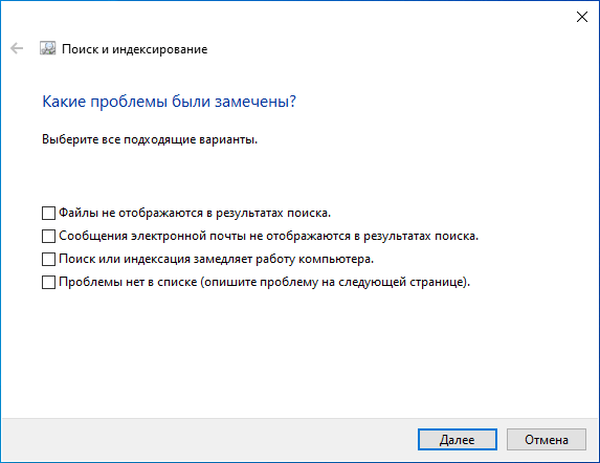
- Ако нису пронађени проблеми или их системски алат не може решити, покушајте поново покренути алат за решавање проблема као администратор.

Могуће је да ће проблем бити решен у овој фази.
Проверите претраживање и индексирање
Има смисла тестирати Виндовс Сеарцх анд Индекинг. Кораци за поновно покретање сервиса Виндовс Сеарцх, уклањање и поновна изградња индекса помоћи ће у решавању проблема..
Следите ове кораке:
- Притисните тастере "Вин" + "Р".
- У дијалошком оквиру Покрени унесите команду "сервицес.мсц", кликните на дугме "ОК".
- У прозору „Услуге“ на листи услуга пронађите услугу Виндовс претраге.
- Кликните десним тастером миша на назив услуге, у контекстном менију одаберите "Својства".
- У прозору "Својства: Виндовс претрага (локални рачунар)", на картици "Опште", проверите да ли је параметар "Тип покретања:" постављен да се аутоматски покрене..
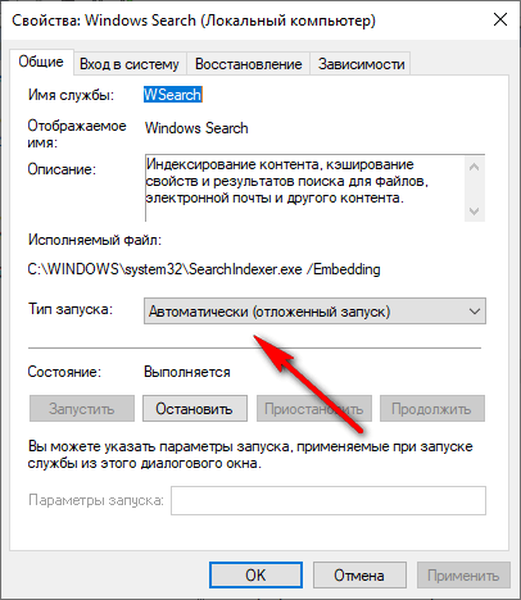
- Ако је услуга искључена, започните с радом.
- Отворите управљачку плочу на један од погодних начина.
- У прозору "Сви елементи управљачке плоче" кликните на поставку "Опције индексирања".
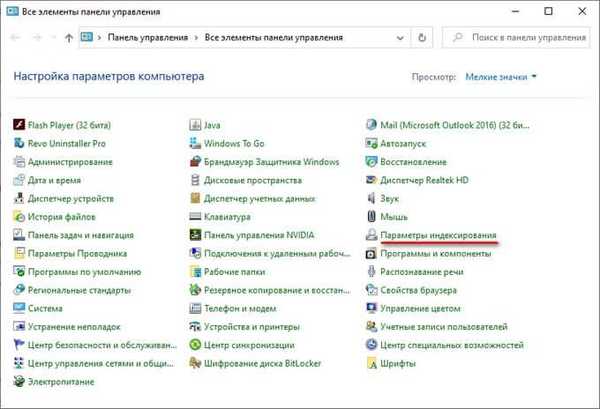
- У прозору „Опције индексирања“ кликните на дугме „Напредно“.

- У прозору „Напредно“, на картици „Опције индексирања“, у одељку „Решавање проблема“, кликните на дугме „Обнови“..
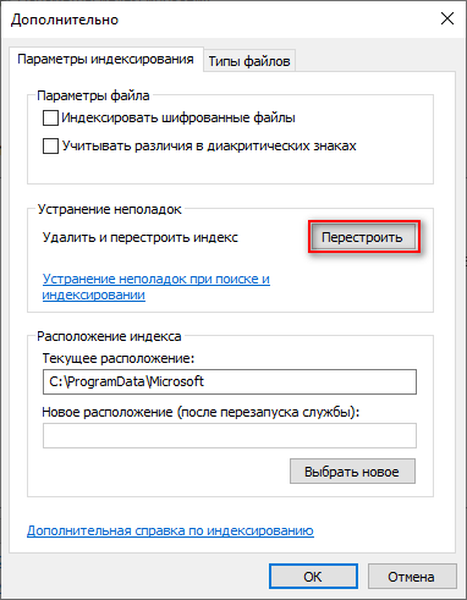
Процес брисања и креирања новог индекса трајат ће неко вријеме, током којег претрага неће радити. Сачекајте да се обнови индекс претраживања доврши. На рачунару треба да буде довољно слободног простора за смештање датотеке индекса.
Трака за претрагу не ради у систему Виндовс 10
Догоди се да трака за претрагу не ради у систему Виндовс 10 или претрага у оперативном систему Виндовс 10. Проблем можете решити уношењем промена у систем Виндовс регистра.
Да бисте решили проблем, следите ове кораке:
- Отворите регистар на један од погодних начина.
- У прозору апликације "Уређивач регистра" идите стазом:
ХКЕИ_ЛОЦАЛ_МАЦХИНЕ \ СОФТВАРЕ \ Мицрософт \ Виндовс \ ЦуррентВерсион \ Екплорер \ ФолдерТипес \ еф87б4цб-ф2це-4785-8658-4ца6ц63е38ц6 \ ТопВиевс
- Избришите одељак са називом: "00000000-0000-0000-0000-000000000000".
У 64-битном Виндовс-у идите на следећи начин:
ХКЕИ_ЛОЦАЛ_МАЦХИНЕ \ СОФТВАРЕ \ Вов6432Ноде \ Мицрософт \ Виндовс \ ЦуррентВерсион \ Екплорер \ ФолдерТипес \ еф87б4цб-ф2це-4785-8658-4ца6ц63е38ц6 \ ТопВиевс
Избришите одељак: „00000000-0000-0000-0000-000000000000“.
- Поново покрените рачунар.
Претраживање Виндовс 10 не ради у програму Екплорер
Ако је функција претраживања у Екплореру престала да ради, морате да креирате нови параметар у регистру и поново покренете управитељ датотека.
Следите ове кораке:
- Притисните тастере на тастатури „Вин“ + „Р“.
- У прозор „Покрени“, у пољу Отвори, залепите команду, а затим притисните тастер Ентер:
РЕГ АДД "ХКЦУ \ Софтваре \ Мицрософт \ Виндовс \ ЦуррентВерсион \ Екплорер \ Адванцед" / В ОмогућиКсамлСтартМену / Т РЕГ_ДВОРД / Д 0 / Ф
- Поново покрените рачунар.
Претраживање у апликацији Подешавања не ради
Сада ћемо покушати да решимо проблем нерадном претрагом у апликацији „Подешавања“ (тамо је наш властити претраживачки низ).
Под одређеним условима, ситуацију можете исправити на овај начин:
- Отворите Виндовс Екплорер, а затим следите путању (корисничко име „Корисник“ може бити различито за вас):
Ц: \ Корисници \ Корисник \ АппДата \ Лоцал \ Пакети \ виндовс.иммерсивецонтролпанел_цв5н1х2ткиеви \ ЛоцалСтате
Ова метода делује ако у мапи „ЛоцалСтате“ постоји фасцикла „Индексирана“.
- Кликните десним тастером миша на фасциклу „Индексирано“, изаберите „Својства“.
- У картици „Опште“ кликните на дугме „Остало“.
- У прозору „Додатни атрибути“ потврдите оквир „Дозволи индексирање садржаја датотека у овој мапи поред својстава датотеке“.
- Кликните на дугме ОК.
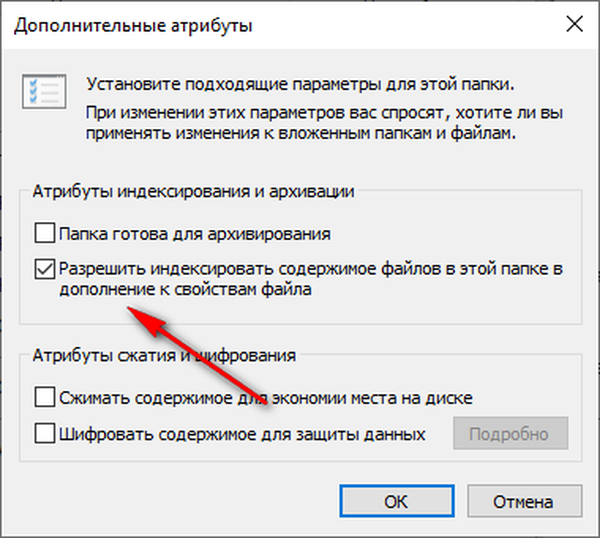
Сачекајте мало да се садржај индексира..
Претрага апликација не ради
Понекад се корисници суочавају са чињеницом да у Виндовс-у 10 претрага датотека у инсталираним апликацијама не ради. Разлог је можда тај што је на рачунару у подешавањима функција апликација у позадини онемогућена.
Да бисте решили проблем, поново укључите ову функцију:
- Кликните десним тастером миша на мени "Старт", у контекстном менију који се отвори кликните на "Сеттингс".
- Идите на „Приватност“, отворите одељак „Позадинске апликације“.
- Померите клизач прекидача на положај укључено, а затим изаберите апликације које се покрећу у позадини..
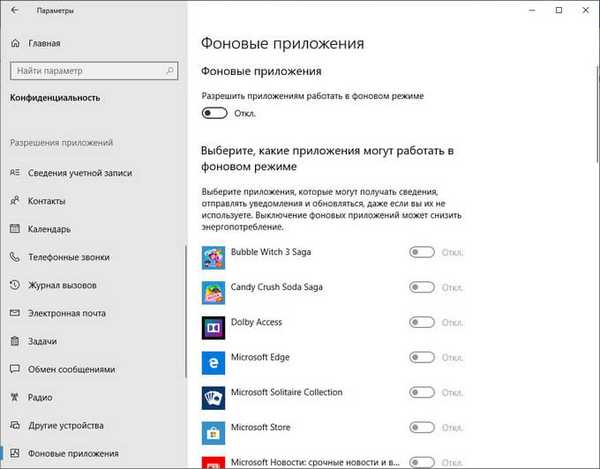
Провера интегритета системских датотека у СФЦ-у
Претраживање у Виндовс-у можда неће радити због оштећења или недостатка системских датотека одговорних за рад ове функције. Кориштењем уграђеног системског алата - СФЦ.еке (Систем Филе Цхецкер) провјерава и враћа важне датотеке оперативног система.
Ако се крши интегритет системских датотека, скенирање и опоравак помоћи ће у решавању проблема са прекинутим претраживањем.
Можда ће вас такође занимати:- Проверите и вратите Виндовс системске датотеке у сфц сцаннов
Прођите кроз кораке:
- Покрените командну линију као администратор.
- У прозору за тумач командне линије унесите наредбу, а затим притисните тастер "Ентер":
сфц / сцаннов
- Сачекајте да се операција заврши.
Вратите Виндовс на раније стање
У неким ситуацијама у којима Виндовс претрага не ради, враћање оперативног система из претходно креиране тачке враћања може помоћи. Када се опоравља помоћу контролних тачака за враћање у систем Виндовс, корисник ће морати да прође кроз неколико корака:
- Покрените процес опоравка ОС-а на рачунару.
- Изаберите погодну тачку за опоравак у периоду када није било проблема са претрагом на рачунару.
- Сачекајте да се опорави оперативни систем.
- Креирајте тачку опоравка и вратите Виндовс 10
Враћање оперативног система Виндовс из резервне копије система
Ако је корисник претходно креирао резервну копију система, он може да „обнови“ стање свог рачунара у тренутку креирања резервне слике. Израда сигурносних копија врши се помоћу Виндовса или помоћу програма трећих произвођача.
Корисник мора започети поступак опоравка из сигурносне копије система похрањеног на сигурном мјесту. Након извршења опоравка Виндовс 10, проблеми са претрагом на овом рачунару ће нестати.
Можда ће вас такође занимати:- Прављење резервне копије система Виндовс 10
- Враћање оперативног система Виндовс 10 из слике сигурносног система
Поново инсталирајте Виндовс
У тешким случајевима, ако је претрага у Виндовсу престала да ради и проблем се не може решити, морат ћете поново инсталирати Виндовс 10. Постоје две опције за поновну инсталацију: чиста инсталација система или поновна инсталација Виндовс-а уз очување личних података и програма.
Прочитајте овде детаљан чланак о различитим начинима поновне инсталације Виндовс без губитка података..
Алтернатива за Виндовс Сеарцх
Ако не можете да решите проблем, а могућности поновне инсталације Виндовс-а нису погодне за вас, можете користити софтвер треће стране за обављање функција претраживања у ОС-у.
Бесплатни програм Све тренутно тражи датотеке на рачунару и може се користити као замена за стандардну претрагу у Виндовс оперативном систему.
Закључци чланка
Услуга Виндовс претрага престаје да ради на неким рачунарима: претрага уопште не ради или у појединачним апликацијама или алатима оперативног система. Корисник може покушати да реши проблем на неколико начина, користећи разне системске алате или, у екстремним случајевима, да изврши опоравак ОС-а или поново инсталира Виндовс.
Повезане публикације:- Како уклонити траку за претрагу Виндовс 10 или онемогућити претрагу
- Како омогућити Емоји у Виндовс 10 - 2 начина
- Како уклонити програм у Виндовс 10 - 9 начина
- Како отворити уређивач правила локалне групе - 7 начина
- Оптимизирајте Виндовс 10 да бисте убрзали рачунар











